Erst vor kurzem haben wir uns angeschaut, warum Linux Mint in der Linux-Welt so erfolgreich ist. Als jemand der selbst seit einigen Jahren mit dem System arbeitet, möchte ich euch 10 Tipps & Tricks zeigen, wie man den Workflow und die Produktivität verbessern kann. Im heutigen Blog-Posts behandeln wir die Tipps 1 bis 5. (Alle Tipps beziehen sich auf die standardmäßige Cinnamon-Desktop-Oberfläche).
1. Fenster und Desktop-Übersicht / Mausgesten
Linux MINT besitzt eine hervorragende Übersicht geöffneter Fenster und Arbeitsflächen, die schneller reagiert als das Pendant in Windows. Damit man diese Übersichtsanwendungen aber optimal in den eigenen Workflow einbinden kann, empfiehlt es sich, dafür bei Touchpads Wischgesten bzw. bei normalen Mäusen Maustasten zu einzurichten.
Die Wischgesten können über die App „Gesten“ konfiguriert werden. Auf diese Weise, kann z.B. durch das Wischen von drei oder vier Fingern eine Fensterübersicht angezeigt werden, wie man das von Mac OS bereits seit über 15 Jahren kennt. Falls man eine klassische Maus benutzt, auf der es Zusatztasten gibt, können auch diese über einen Umweg genutzt werden. Mit der App „Input Remapper“ kann man die Tastenkombination hinterlegen, welche die Fensterübersicht auslösen.
Eine dritte Option sind aktive Ecken. In den Einstellungen von Linux Mint kann jede Bildschirmecke mit einer Funktion verknüpft werden. Wenn man die Maus dort hin bewegt, wird sie ausgelöst.
2. Mint-Menü mit Suche
Eines der größten Mankos von Linux Mint ist, dass im Startmenü keine Suchfunktion integriert ist, wie wir das von Windows schon seit Windows Vista kennen. Eine Möglichkeit um Abhilfe zu schaffen, ist die Installation einer externen Suche, wie z.B. dem Linux Assistent, welcher dann direkt mit einer Tastenkombination aufgerufen werden kann.
Mein Favorit ist jedoch eine Alternative zum standardmäßigen Startmenü von Linux Mint. Mit einem Rechtsklick auf die untere Menüleiste und einem Klick auf „Applets“ können Erweiterungen heruntergeladen werden. Das Applet, welches ich euch ans Herz legen möchte, nennt sich „Cinnamenu“. Mit diesem Startmenü, das dem normalen von Linux Mint auf den ersten Blick sehr ähnlich sieht, kann man blitzschnell seine persönlichen Dateien durchsuchen. Zudem lässt sich das Menu sehr gut nach den eigenen Wünschen konfigurieren.
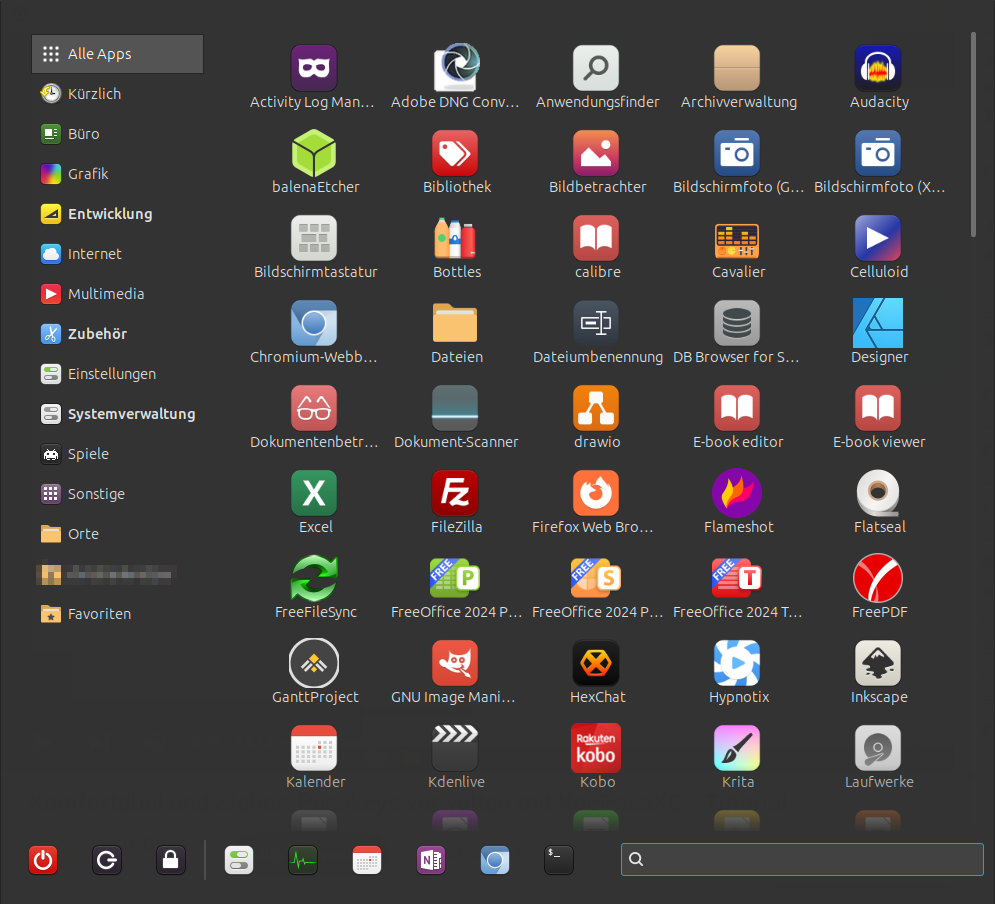
3. Installieren von Schriftarten über die Anwendungsverwaltung
Leider ist in Linux Mint aktuell keine App vorinstalliert, um seine Fonts zu organisieren. Eine solche App (z.B. „Schriften“) kann jederzeit nachinstalliert werden. Doch in den meisten Fällen ist das gar nicht notwendig. Was viele nicht wissen: Viele bekannte Schriften lassen sich auch einfach über die Anwendungsverwaltung installieren. Es reicht, den Namen der Schrift in die Suchleiste einzugeben um sie zu finden. Mit dem Präfix „font-“ werden ausschließlich Schriften gefunden.
4. Web-Apps
In Zeiten von Cloud-Computing laufen viele Anwendungen im Internet. Manchmal würde man sich einfach wieder eine fix installierte App wünschen, die neben dem Webbrowser läuft.
Genau dieses Problem löst die vorinstallierte App „Webapps“. Jede beliebige Website kann damit, ähnlich wie eine richtige App, dem System hinzugefügt werden. Dadurch wirkt z.B. die Online-Version von Outlook (oder andere Online-Apps von Microsoft) wie eine native Anwendung. Ohne Internetverbindung geht freilich trotzdem nichts.
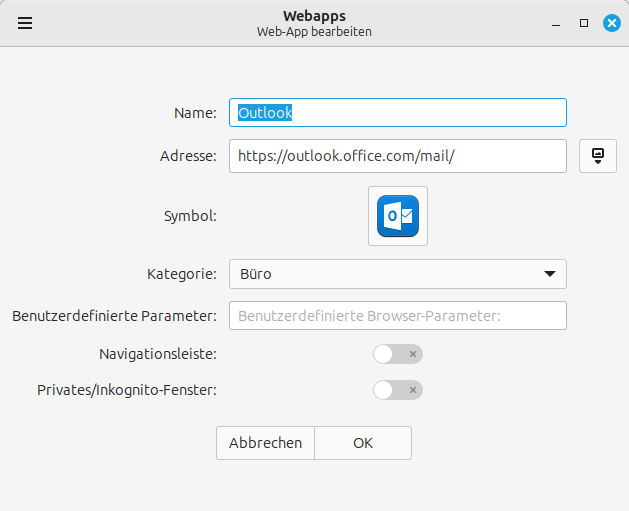
5. Lesezeichen im Dateibrowser
Umsteiger sind bei Linux Mint manchmal etwas orientierungslos, weil es keine Laufwerksbuchstaben gibt. Dieses Problem lässt sich aber mit der Lesezeichen-Funktion im Dateimanager von Linux Mint lösen.
Laufwerke und Ordner können einfach in den Lesezeichen-Bereich in der linken Seitenleiste gezogen und dort beliebig umbenannt werden. Nur auf die Pfadangaben hat das keinen Einfluss.
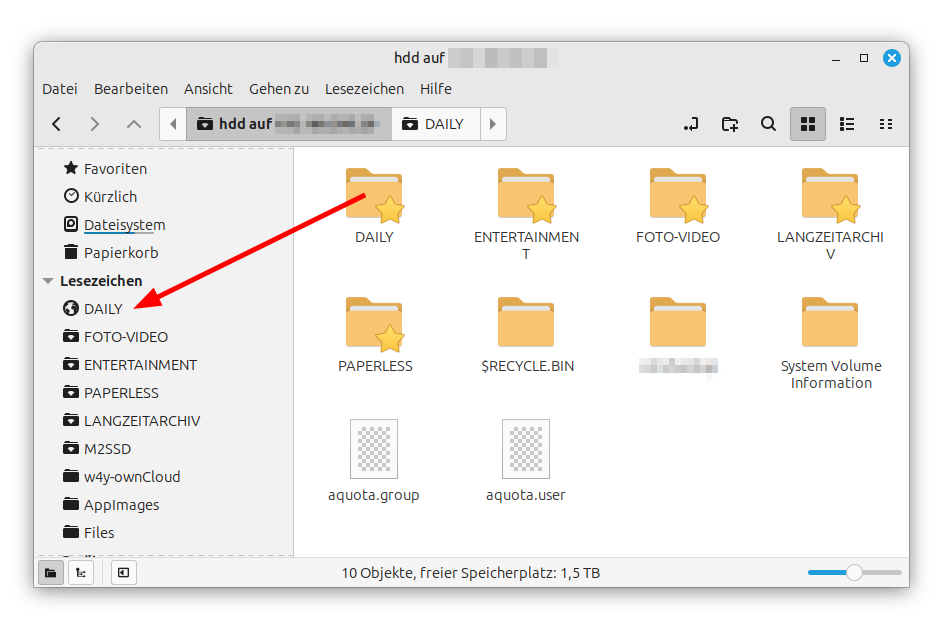
Nächste Woche folgen die Tipps 6 bis 10.
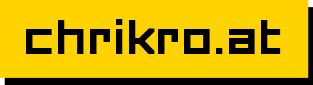
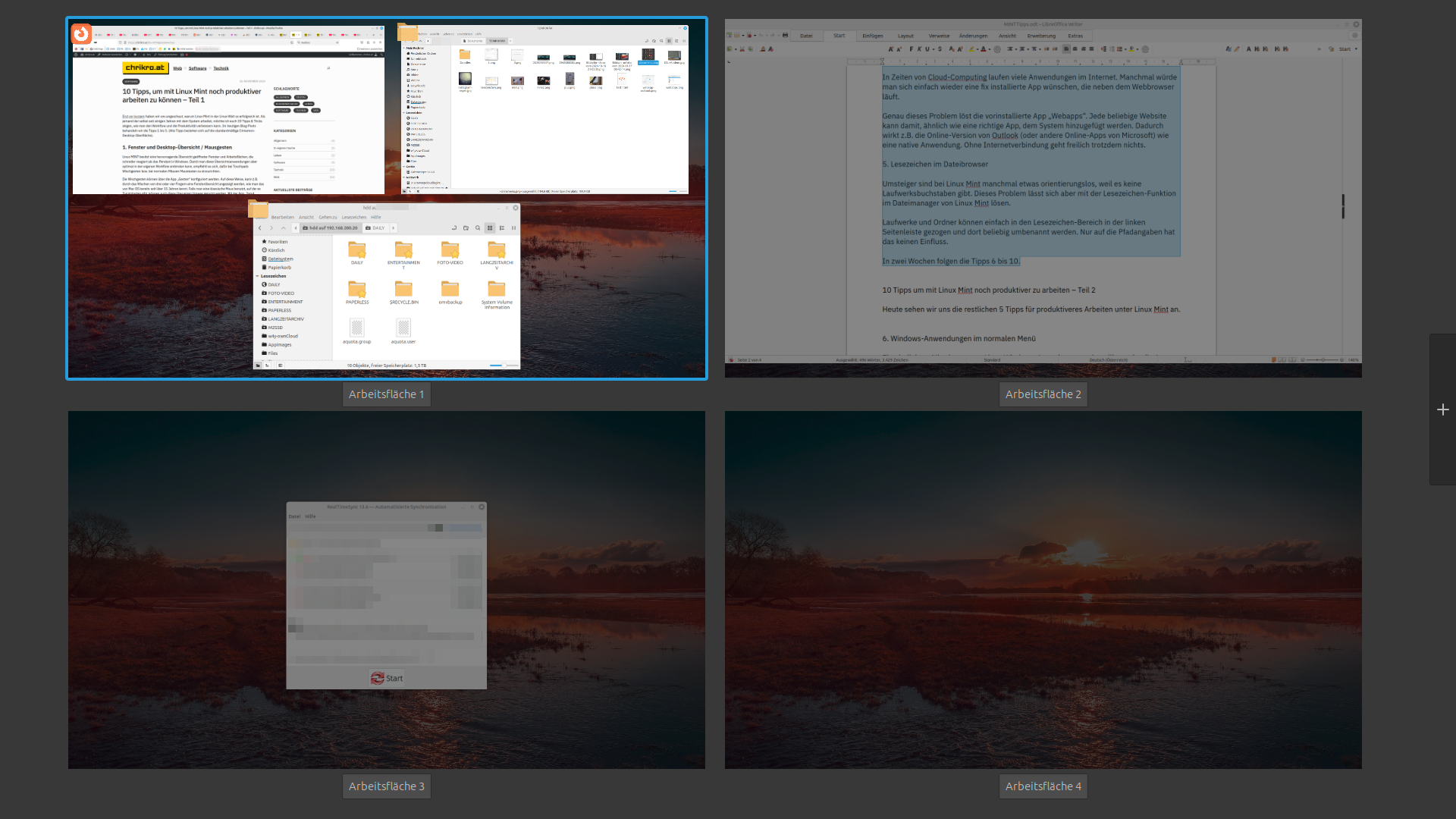
Schreibe einen Kommentar